DCP-8070D
Часто задаваемые вопросы и устранение неполадок |
Как выбрать автоматическую двустороннюю печать или печать в виде буклета в Windows?
Перед выполнением двусторонней печати проверьте следующее:
- Для автоматической двусторонней печати используйте бумагу формата A4, Letter, Legal, или Folio.
- Убедитесь, что задняя крышка закрыта.
- Убедитесь, что лоток для двусторонней печати правильно установлен в устройство.
- Если бумага скручена, распрямите её и положите обратно в лоток для бумаги.
- Используйте обычную бумагу. Не используйте высокосортную или тонкую бумагу.
Драйвер принтера:
- Положите бумагу в лоток для загрузки бумаги или в обходной лоток.
- Зайдите в папку Принтеры на компьютере:
ПРИМЕЧАНИЕ: Шаги могут различаться в зависимости от операционной системы.
- Нажмите Пуск -> (Настройка) -> Панель управления -> Принтеры (и факсы)
- Нажмите Пуск -> (Настройка) -> Панель управления -> Принтеры и другое оборудование, а затем нажмите Показать установленные принтеры.
- Нажмите Пуск -> (Настройка) -> Панель управления -> Принтеры (и факсы)
- Щёлкните правой кнопкой мыши по принтеру Brother и выберите Свойства.
- Нажмите Настройка печати.
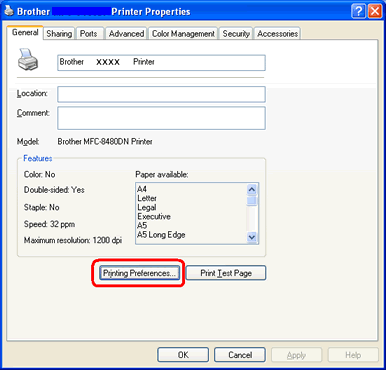
- На вкладке Основные нажмите на раскрывающийся список Двусторонняя печать / Буклет.

- Выберите Двусторонняя печать или Буклет.
- Нажмите на кнопку Настройки двусторонней печати....

- Убедитесь в том, что был выбран параметр Использ. устр-во двуст. печати.. Это позволит выполнять автоматическую двустороннюю печать. Можно выбрать направление переплёта в списке доступных типов двусторонней печати,а также задать смещение под переплёт в миллиметрах или дюймах.

- Нажмите OK.
- Нажмите Применить -> OK. Все последующие задания печати будут печататься на обеих сторонах листа автоматически.
Драйвер принтера BR-Script:
- Положите бумагу в лоток для загрузки бумаги или в обходной лоток.
- Зайдите в папку Принтеры на компьютере:
ПРИМЕЧАНИЕ: Шаги могут различаться в зависимости от операционной системы.
- Нажмите Пуск -> (Настройка) -> Панель управления -> Принтеры (и факсы)
- Нажмите Пуск -> (Настройка) -> Панель управления -> Принтеры и другое оборудование, а затем нажмите Показать установленные принтеры.
- Нажмите Пуск -> (Настройка) -> Панель управления -> Принтеры (и факсы)
- Щёлкните правой кнопкой мыши по принтеру Brother и выберите Свойства.
- Нажмите Настройка печати.

- На вкладке Расположение настройте параметры Ориентация, Двусторонняя печать и Порядок страниц.

- Нажмите OK. Все последующие задания печати будут печататься на обеих сторонах листа автоматически.
Если вам не удалось найти ответ на свой вопрос, вы не пробовали просмотреть ответы на другие вопросы?
Отзывы о материалах
Чтобы помочь нам улучшить поддержку пользователей, просим вас поделиться своим мнением, ответив на вопросы ниже.
